Интелигентните камери като Wyze имат потенциала да издигнат сигурността на дома ви на друго ниво. Интернет на нещата е нововъзникваща концепция и колкото повече се разраства, толкова повече съвременни потребители се възползват от нея.
Камерата Wyze е ефикасно оборудване за сигурност, достъпно на пазара. Подобно на други интелигентни камери, Wyze има много възможности, включително двупосочно аудио, дистанционно управление, нощно виждане, откриване на движение и звук.
Въпреки това, камерата Wyze може понякога да ви създава проблеми, точно както и други джаджи. Може да се сблъскате с „код за грешка 90“, когато използвате приложението Wyze за достъп до камерата, и независимо от това какво ще опитате, тя няма да изчезне.
Но не изпадайте в паника. Кодът за грешка 90 на Wyze е често срещан проблем, с който много хора са се сблъсквали и успешно са го отстранили.
В таблицата е показан преглед на съдържанието, което ще разгледам в тази статия:
| Решения | Обяснение |
| 1. Извършете циклично захранване на камерата | Просто рестартирайте камерата си |
| 2. Проверете връзката с интернет | Дефектна или нестабилна интернет връзка |
| 3. Извършете повторно сдвояване на камерата Wyze в приложението Wyze | Прекратете сдвояването на камерата и след това я сдвоете отново |
| 4. Инсталирайте отново приложението Wyze Cam за телефона | Изтрийте приложението Wyze cam и го инсталирайте отново |
| 5. Проверете настройките на Wi-Fi маршрутизатора | Слаба сила на сигнала, блокиране на обекти и смущения в Wi-Fi |
| 6. Флашване на фърмуера | Върнете се към по-стара версия на фърмуера |
| 7. Извадете SD картата от камерата | Инсталирайте отново SD картата или купете нова |
| 8. Свържете се с поддръжката на Wyze | Свържете се с екипа за поддръжка на Wyze |
Тази статия ще ви преведе през процеса и ще ви даде необходимата информация за решаване на проблема с код за грешка 90 на Wyze.
Затова нека започнем.


Екран за грешки
Какво представлява кодът за грешка 90 на Wyze?
Кодът за грешка 90 означава, че камерата е офлайн и не може да комуникира със сървърите за стрийминг.
Има няколко различни неща, които можете да опитате, за да отстраните този проблем. Една от възможностите е да изключите и включите устройството отново. Друг начин е да проверите интернет връзката си. А ако те не помогнат, можете дори да опитате да флашнете нов фърмуер. Ще ви преведа през всяка от тези стъпки в следващите раздели.
Защо моята Wyze Cam не се свързва?
Първото нещо, което трябва да проверите, е дали сте въвели правилно паролата си за мрежата. Също така трябва да използвате същия маршрутизатор WPA/WPA2, за да свържете своя Wyze can към мрежата си. Можете също така да актуализирате или рестартирате маршрутизатора си, за да опресните връзката си.
Защо моята камера Wyze не се актуализира?
Можете да опитате да изключите и след това да включите отново камерата си, за да я актуализирате. Ако използвате и SD карта, можете да я извадите и след това да я поставите отново. Уверете се, че сте близо до маршрутизатора за по-ефективно актуализиране на вашата Wyze камера.
Как да поправите Wyze Error Code 90?
Както вече посочихме, лошият достъп до интернет често е причина за код на грешка 90. Тя обаче може да бъде предизвикана и от MicroSD карта или камера, която не е съвместима със смартфона.
Осемте начина за отстраняване на код за грешка Wyze 90 са изброени по-долу.
1. Захранване на камерата (рестартиране)
Започнете с най-простите решения, а след това опитайте тези, които са предизвикателни. Рестартирайте устройството, ако се появи номер на грешка и вашата Wyze камера не се свързва със смартфона ви.
Много електронни устройства могат да бъдат поправени чрез циклично включване, което е изпитана и ефективна техника. Вътрешните компоненти на устройството се рестартират, след като бъдат изключени от всички източници на захранване.
По този начин се отстраняват всички потенциални проблеми, които може да са причинили проблемите, предизвикващи код за грешка 90. Освен това по този начин се изчистват всички вътрешни заряди, които са блокирали вътрешните части на хардуера.
За да заредите камерата Wyze, следвайте стъпките по-долу:
- Вземете камерата Wyze и я изключете от захранването.
- Изчакайте 30 секунди, след което я свържете отново.
- След това включете отново щепсела към захранването.
- Накрая проверете дали грешката продължава да се проявява.
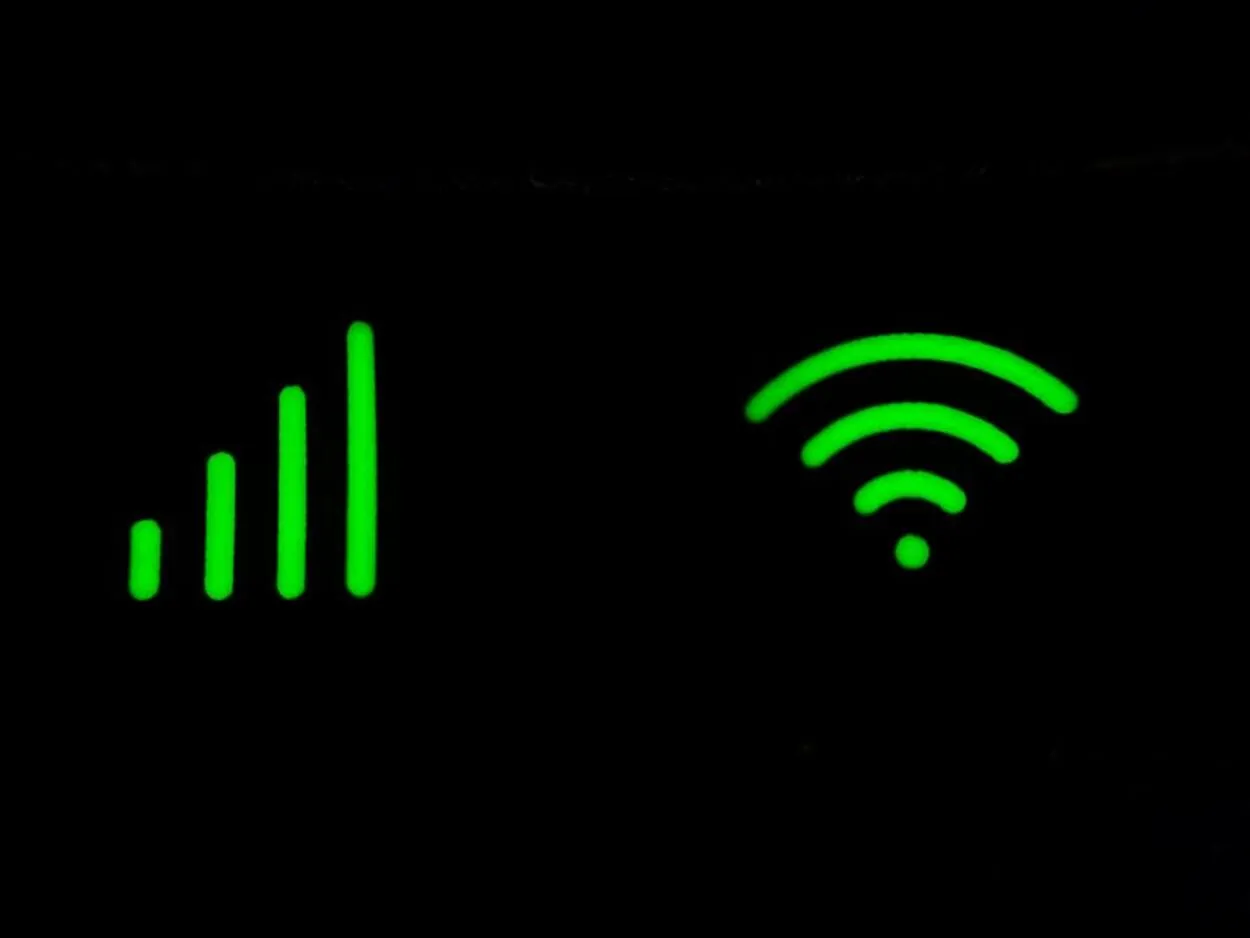
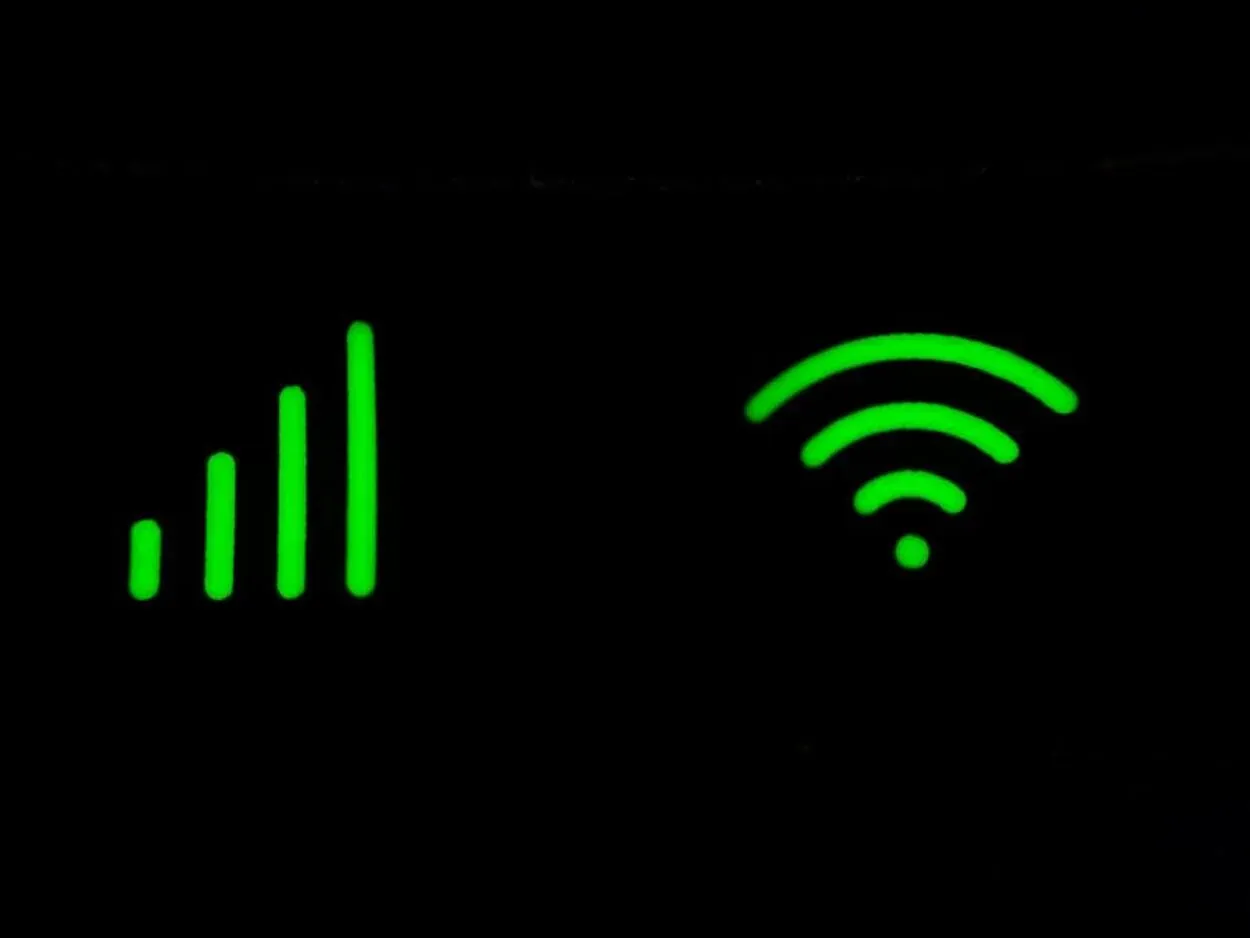
Wi-Fi and mobile network signal symbols
2. Проверете връзката с интернет
Код за грешка 90 на камерата Wyze може да бъде причинен и когато смартфонът ви е свързан с нестабилна интернет връзка.
Ето списък с нещата, през които трябва да преминете, за да отстраните грешката:
- Ако разстоянието надхвърля 60 фута, преместете камерата по-близо до маршрутизатора или точката за достъп.
- Интернет връзката ви е неправилно функционираща, ако грешката изчезне.
- За да нулирате маршрутизатора си, просто го изключете, изчакайте две минути и след това го включете отново.
- Можете да свържете отново смартфона си с камерата Wyze, като използвате нейното приложение.
- Друг съвет за отстраняване на неизправности е да погледнете задните LED светлини на камерата; ако интернет връзката функционира правилно, те трябва да са плътно сини или да мигат.
- Ако светодиодът е син и свети, което показва, че връзката със сървъра е била успешна, камерата е била инсталирана правилно.
- Трябва да можете да видите изображението на камерата в реално време, като използвате мобилното приложение Wyze.
- Проверете дали проблемът с „код за грешка 90 на Wyze“ е бил разрешен.
За да разширите Wi-Fi връзката си на по-голямо разстояние, можете да закупите Wi-Fi удължител. Ако обаче проблемът продължи, опитайте отново да нулирате маршрутизатора си.
Съвет: Камерите Wyze няма да функционират в публични мрежи, като например хотелска Wi-Fi или корпоративна Wi-Fi, тъй като тези мрежи имат свои портали за влизане, които изискват отделно удостоверяване.


Small White Security Camera
3. Повторно сдвояване на камерата Wyze в приложението Wyze
Понякога простото разпарчетосване и сдвояване може да отстрани всякакви проблеми с мрежовата свързаност.
За да разедините камерата Wyze от приложението Wyze, следвайте следните стъпки.
- Стартирайте приложението Wyze.
- Щракнете върху иконата на молив в началната страница на приложението.
- След това щракнете върху Edit Devices (Редактиране на устройства).
- За да разедините камера Wyze, изберете червената икона до нея.
- Изберете Готово.
Това ще отмени сдвояването на избраната камера Wyze от приложението Wyze. След като отмените сдвояването, просто сдвоете камерата Wyze с приложението Wyze.
- Стартирайте приложението Wyze.
- Щракнете върху иконата плюс в началната страница на приложението.
- Щракнете върху Add Device (Добавяне на устройство).
- Изберете опцията Camera (Камера), след което изпълнете стъпките на екрана.
След като го направите, изображението в реално време ще започне да се появява на екрана. Ако обаче кодът за грешка 90 на камерата Wyze продължава, преминете към следващата стъпка.
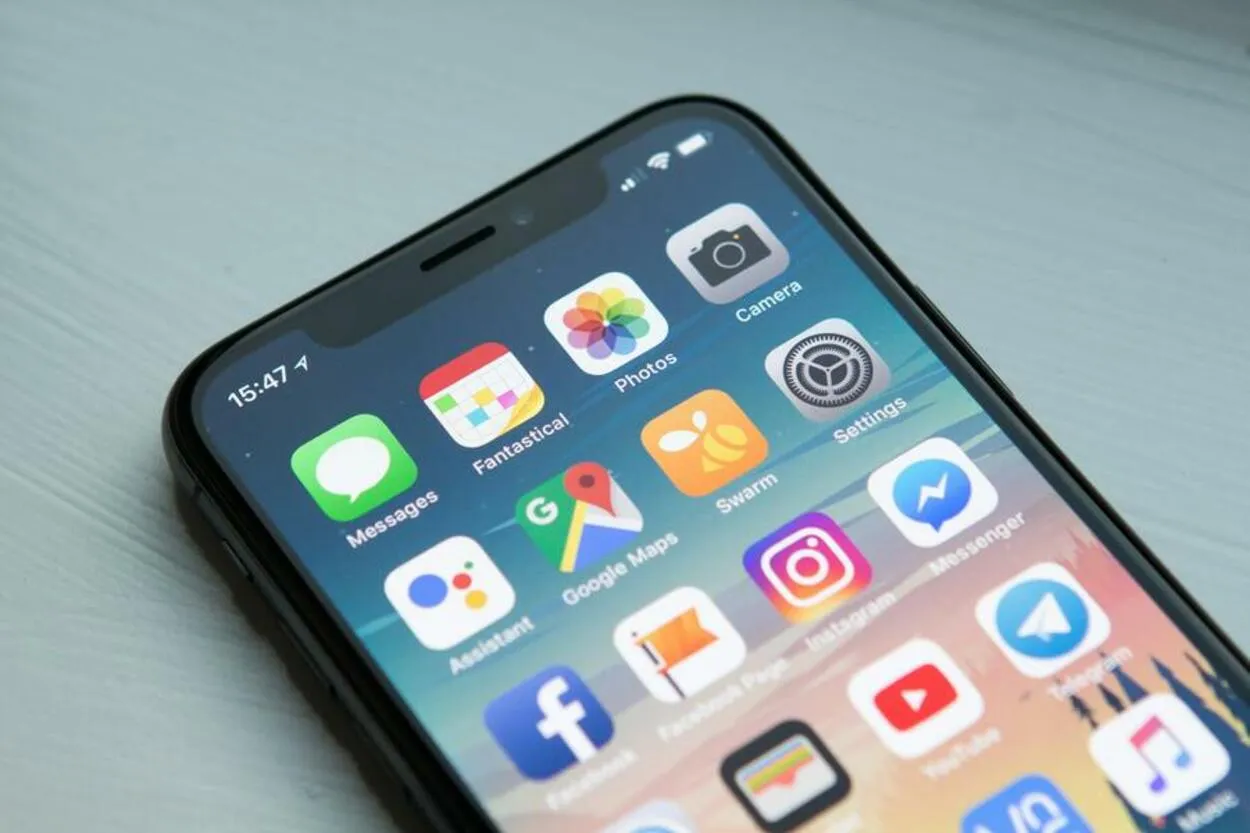
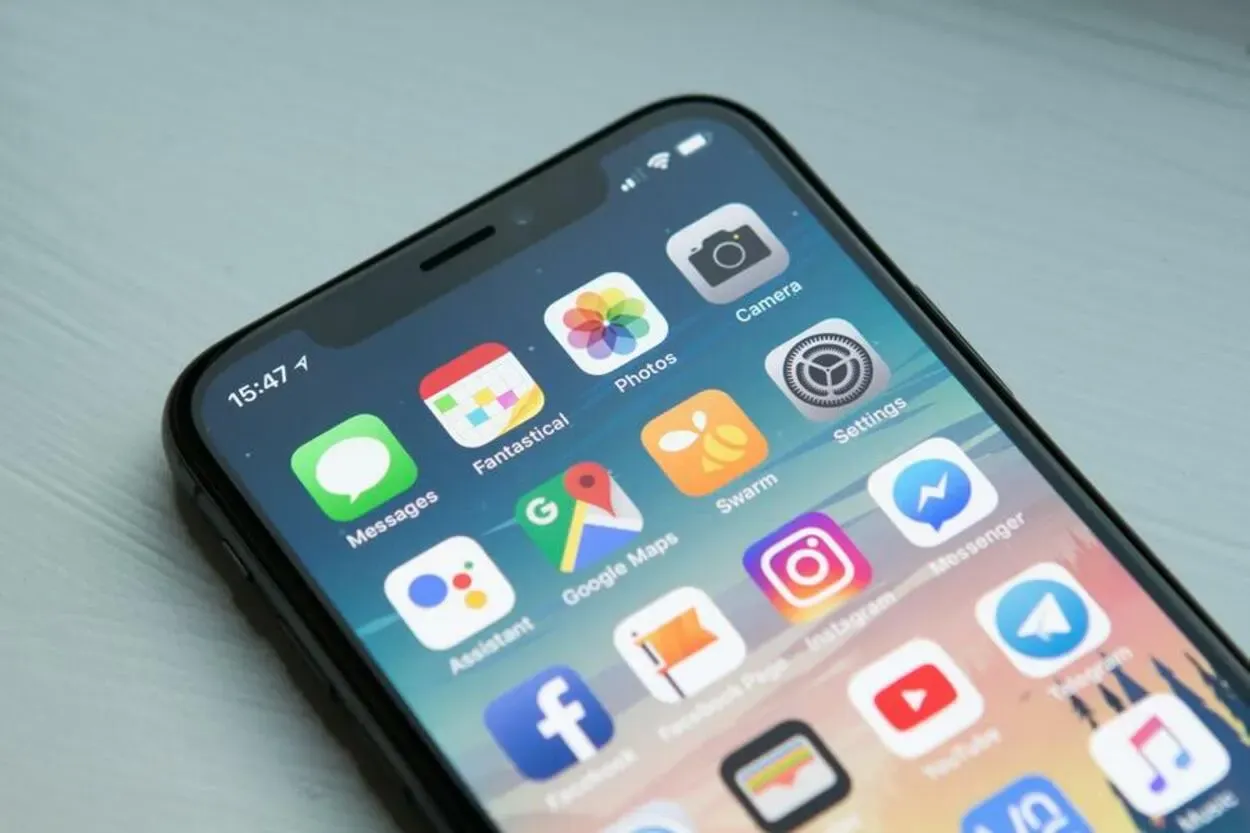
iPhone X Apps
4. Инсталирайте отново приложението Wyze Cam за телефона
Приложенията понякога се сриват и повреждат. Следователно новата инсталация на Wyze Cam може да бъде добър избор.
- Първо, рестартирайте устройството си, след като премахнете приложението Wyze Cam.
- Инсталирайте приложението Wyze Cam от Google Play Store или App Store.
- Деактивирайте VPN услугата си, ако използвате такава, за да избегнете проблеми.
- Настройте приложението си от нулата с помощта на Wyze Cam.
Тъй като Wyze постоянно се опитва да отстранява проблеми с връзките си, които засягат устройствата Wyze, тези проблеми често се отстраняват в по-късна версия на приложението Wyze.


A Wi-Fi Router
5. Проверете настройките на Wi-Fi маршрутизатора
Камерата Wyze изисква надеждна интернет връзка. В противен случай тя понякога издава проблемни съобщения, като например Wyze error code 90.
Разгледах проблема и установих най-честите проблеми, които рутерите изпитват с тази камера:
Проверете силата на Wi-Fi сигнала
Ако камерата Wyze е отдалечена от Wi-Fi мрежата, интернет сигналът може да е слаб или да не достига до нея.
Друг признак за слаб Wi-Fi сигнал е, че камерата може от време на време да се включва и изключва. За да отстраните проблема, преместете камерата по-близо до маршрутизатора.
Предмети блокират интернет сигнала на Wi-Fi
Поставете маршрутизатора си на подходящо място, вместо да го криете зад смарт телевизор, врата или стена.
Възможно е сигналът да бъде отслабен или блокиран от тези препятствия. Доближете камерата, след като връзката е стабилна.
Налице е смущение на Wi-Fi сигнала
Използването на 2,4-гигахерцов маршрутизатор е едно от системните изисквания на Wyze Cam. Ако рутерът ви не отговаря на това изискване, може да се получи код за грешка Wyze 90.
Ето как да промените честотната лента на канала на вашия маршрутизатор:
- Използвайте който и да е браузър, за да влезете в страницата „Настройки на IP адреса“ на вашия маршрутизатор.
- В рутера си въведете паролата и потребителското име „admin“.
- Отидете на Channel Bandwidth (Широчина на канала), след като въведете настройките на маршрутизатора.
- Запишете промените, след като изберете „2,4 GHz“.
- След като рестартирате маршрутизатора, отворете приложението Wyze Cam и установете връзка.
- Надяваме се, че този път кодът за грешка ще бъде отстранен.


White Security Camera
6. Флашване на фърмуера
Обикновено искате да актуализирате фърмуера на камерата си. Понякога обаче новият фърмуер може да има проблеми. Тогава ще трябва да върнете обратно фърмуера на всяка камера ръчно.
За да флашнете по-стар фърмуер на вашата камера Wyze, следвайте следните стъпки.
- Препоръчва се форматиране FAT32 за microSD карта.
- Използвайте адаптер за SD карти, за да свържете microSD картата към лаптоп.
- От страницата за поддръжка на Wyze изтеглете избрания от вас фърмуер.
- Просто изтеглете най-новата версия, ако не сте сигурни.
- Дайте на файла с фърмуера името demo.bin.
- Трябва да преименувате файла на фърмуера demo wcv3.bin, ако използвате камера Wyze v3.
- Копирайте файла demo.bin на microSD картата, на microSD картата,
- Стартирайте камерата Wyze.
- Докато светлините станат лилави, натиснете и задръжте бутона за нулиране/избор за дълго време.
- За да започнете процеса на мигане, пуснете бутона и го оставете неактивен за три до пет минути.


SD Cards
7. Извадете SD картата от камерата
Друга причина за кода за грешка Wyze 90 е повредена SD карта или такава, която е била неправилно поставена във фотоапарата.
- Първо извадете SD картата от камерата Wyze.
- Проверете дали SD картата е напълно функционална или е повредена.
- След това поставете правилно отново картата.
- Сега свържете камерата с приложението.
- Проверете дали кодът за грешка Wyze 90 все още е налице.
Закупуването на нова карта е идеално решение, ако сте сигурни, че настоящата е повредена. Най-добрият вариант при закупуване на SD карти е да изберете такава от реномиран производител. Това ще гарантира, че картата няма да се повреди и да доведе до грешки.


Customer Assistance
8. Свържете се с отдела за поддръжка на Wyze
Ако сте опитали всички предложени корекции, но все още не можете да отстраните грешка номер 90, просто се свържете с екипа на Wyze cam чрез техния уебсайт. След това те ще предоставят необходимата помощ.
Вашият билет за поддръжка ще получи отговор от служител във възможно най-кратък срок. Би трябвало да можете да получите помощта, от която се нуждаете, за да разрешите проблем номер 90 и да върнете камерата си онлайн, след като някой бъде назначен по случая.
Често задавани въпроси (ЧЗВ)
Засяга ли кодът за грешка 90 на камерата Wyze потребителите на Cam Plus?
Напоследък имам известни проблеми с моите камери Wyze. Изглежда, че постоянно се появява този код за грешка 90. От това, което прочетох онлайн, става въпрос за комуникационна грешка, която засяга всички потребители, а не само тези, които имат абонамент за Cam Plus.
Как мога да актуализирам фърмуера на моята Wyze?
Актуализирането на фърмуера на Wyze е лесно. Всичко, което трябва да направите, е да отидете в раздела Account (Акаунт) в приложението Wyze и да превъртите надолу, докато намерите опцията Firmware Update (Актуализиране на фърмуера).
Ако всичко вече е актуализирано, всичко е готово! Въпреки това, ако все пак трябва да актуализирате фърмуера си, просто натиснете бутона и ще получите най-новата версия. Не забравяйте, че винаги е важно да актуализирате устройствата си за най-добра производителност и сигурност.
Могат ли камерите Wyze да се използват офлайн?
Наскоро закупих камери Wyze и установих, че те могат да функционират без интернет връзка. По време на първоначалния процес на сдвояване обаче трябваше да се уверя, че имам интернет връзка, за да работи правилно.
След като сдвояването приключи, бях в състояние да използвам камерите локално без интернет връзка, ако реша да го направя. Добре е да знам, че това е опция, в случай че някога имам проблеми с интернет връзката.
Може ли WYZE да работи на 5GHz?
В момента Wyze работи на 2,4 GHz.


Security Camera
Заключение
- Камерите Wyze са идеален избор за много домове. Те обаче имат своите проблеми.
- Можете да разрешите по-голямата част от проблемите с камерите у дома.
- Можете да отстраните вашите, като извършите бързи действия за отстраняване на неизправности, като например актуализиране на приложението, преинсталиране на приложението и проверка на интернет връзката, за да се уверите, че е стабилна.
- Но от време на време може да не разполагате с достатъчно време. Процедурата може да отнеме много време, ако имате няколко камери.
- Има голяма вероятност проблемът да бъде решен, ако следвате посочените по-горе стъпки.
Други статии
- 12 коледни функции за вашите деца с Amazon Alexa!
- Amazon Echo Show и Echo Show 5 – изисква се Prime
- Добавяне на интелигентна крушка към Google Home: вашето ръководство за интелигентен дом
- Невероятен проект за градина с осветление Philips Hue

